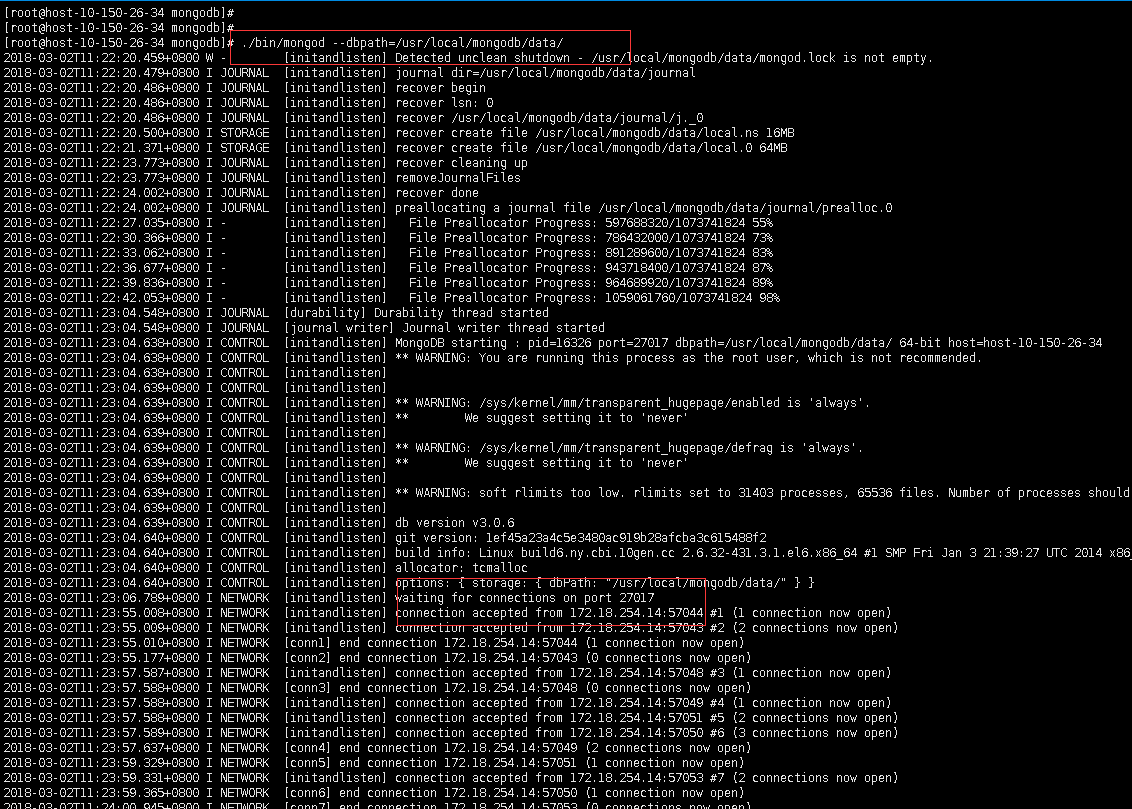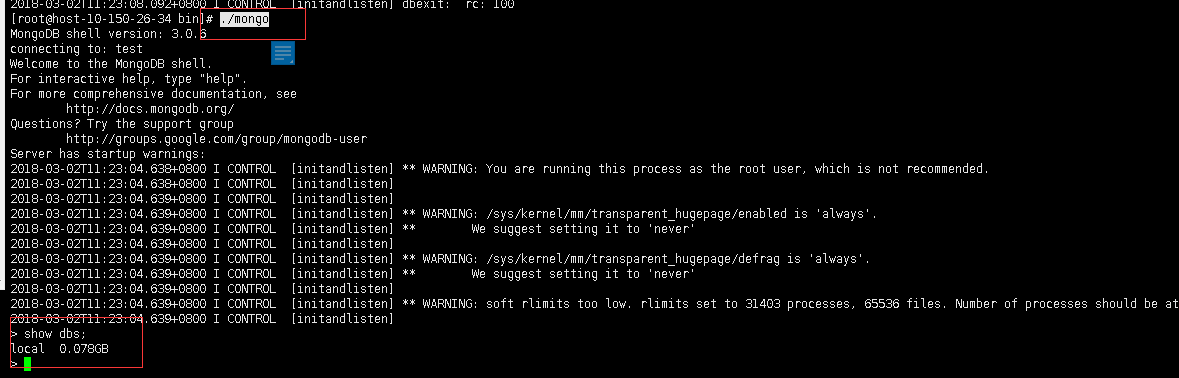再次主要介绍服务端的安装步骤,
客户端扩展简单介绍下就行,可以直接使用此链接的编译安装包,下载地址
http://download.csdn.net/download/jzj_xhj/10266222
1:放置在 /opt/php-7.0.7/lib/php/extensions/no-debug-zts-20151012/mongodb.so目录
2:修改php.ini文件,再次修改的是php-cli.ini文件,不是php.ini,将次扩展加入就可以extension = mongodb.so
3:重启php,次可以不需要重启服务器,,通过php -m命令可以查看,如果出现mongodb则说明安装没有问题
mongodb服务端安装:
安装包:mongodb-linux-x86_64-3.0.6.tgz ,版本为:3.0.6
步骤:
下载完成后解压缩压缩包
1.下载安装包 tar mongodb-linux-x86_64-3.0.6.tgz
mv mongodb-linux-x86_64-3.0.6 /usr/local/mongodb
3.创建数据库文件夹与日志文件

mkdir /usr/local/mongodb/data
touch /usr/local/mongodb/logs
echo "/usr/local/mongodb/bin/mongod --dbpath=/usr/local/mongodb/data –logpath=/usr/local//mongodb/logs –logappend --auth –port=27017" >> /etc/rc.local
/usr/local/mongodb/bin/mongod --dbpath=/usr/local/mongodb/data --logpath=/usr/local/mongodb/logs
--logappend --auth --port=27017 --fork
//这个是不需要密码的
/usr/local/mongodb/bin/mongod --dbpath=/usr/local/mongodb/data --logpath=/usr/local/mongodb/logs
--logappend --port=27017 --fork
启动:./bin/mongod --dbpath=/usr/local/mongodb/data/
如果报错如下:
./mongod --dbpath /www/mongo/shard --journal --port 6717 --oplogSize 20000 --logpath /www/mongo/logs/mongodb.log --logappend --fork
原因是启动mongod时端口被占用。
解决办法:
使用命令root@host-10-150-26-34 config]# netstat -anp|more
可以看到客户端还保持着与服务器的连接
Proto Recv-Q Send-Q Local Address Foreign Address State
PID/Program name
tcp 0 0 127.0.0.1:28017 0.0.0.0:* LISTEN
953/mongod
tcp 0 0 127.0.0.1:53 0.0.0.0:* LISTEN
1546/dnsmasq
tcp 0 0 127.0.0.1:631 0.0.0.0:* LISTEN
653/cupsd
tcp 0 0 127.0.0.1:27017 0.0.0.0:* LISTEN
953/mongod
tcp 1 0 192.168.5.124:56874 91.189.89.144:80 CLOSE_WAIT
1913/ubuntu-geoip-p
tcp 0 1 192.168.5.124:45890 220.181.111.24:80 FIN_WAIT1
-
tcp 0 0 192.168.5.124:44867 219.148.35.218:80 ESTABLISHED
2219/firefox
然后再执行此命令出现如下就证明是OK的
打开连接命令:在bin目录下,./mongo
最后在浏览器输入如下地址,出现如下,则就说明安装是OK